Как играть в игры Wii и GameCube на ПК с помощью Dolphin
Опубликовано: 2022-01-29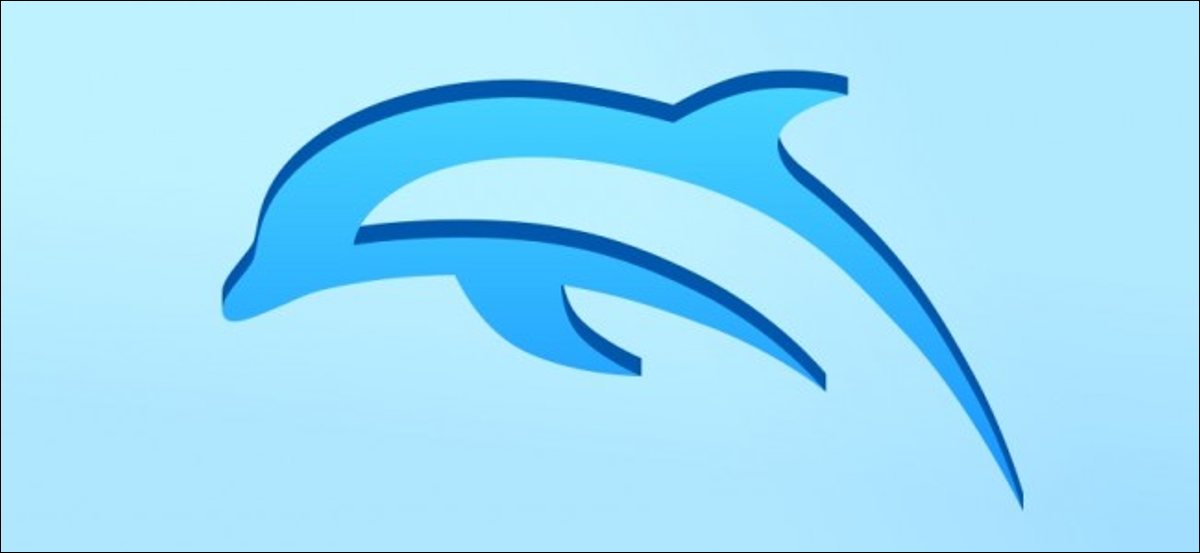
Вы когда-нибудь хотели играть в игры для Wii и GameCube на своем ПК? Как и в случае с вашими любимыми ретро-системами, существует эмулятор, который может выполнить эту работу, и он называется Dolphin.
СВЯЗАННЫЕ С: Как играть в ваши любимые игры для NES, SNES и другие ретро-игры на вашем ПК с помощью эмулятора
Dolphin — это эмулятор Wii и GameCube с открытым исходным кодом, который поддерживает большинство игр для обеих консолей. Dolphin может очень хорошо запускать вашу коллекцию игр для Wii и GameCube в разрешении 1080p на большинстве новых ПК, и даже более старые системы по-прежнему могут воспроизводить игровые скорости в стандартном разрешении 480p (что является родным разрешением GameCube). Установить Dolphin легко, и вы даже можете копировать свои собственные игры с Wii, если хотите сделать это самостоятельно.
Почему Dolphin лучше, чем Wii
Зачем это делать, если у вас уже есть Wii? Посчитаю пути:
- Если у вас хорошее оборудование, вы можете поднять настройки графики в старых играх. На самом деле, даже игры для GameCube, которые имели максимальное разрешение 480p и соотношение сторон 3:4, очень хорошо масштабировались до полноэкранного HD или даже 4K. Есть хаки, которые позволяют играм работать со скоростью 60 кадров в секунду. Существует также множество пакетов текстур и шейдеров, созданных сообществом, которые существенно улучшают внешний вид игры.
- Все ваши игры будут в одном месте и загружаться очень быстро. Это также можно сделать, установив USB Loader GX на Wii, что в любом случае требуется для того, чтобы ваши игровые диски могли легально воспроизводиться на Dolphin, но это все же преимущество перед обычной Wii.
- Вы можете использовать пульты Wii Remote с Dolphin вместе с любым другим геймпадом, включая контроллеры Xbox 360 и One. Вы также можете использовать контроллер GameCube, но вам придется купить USB-адаптер.
- Он совместим с Windows и macOS, а более старая версия доступна для Linux.
Dolphin не без проблем; все еще есть игры, которые не эмулируются должным образом и имеют ошибки или сбои, но на их форумах есть отличная поддержка сообщества, и каждые несколько недель выходят новые выпуски, которые включают исправления ошибок.
Dolphin имеет открытый исходный код и доступен на их странице загрузки. Последняя официальная версия — 5.0, и она довольно стабильна на большинстве ПК с дискретными видеокартами (некоторые встроенные видеокарты могут работать с ней, но вам придется попробовать, чтобы убедиться). Все версии поддерживают подавляющее большинство игр Wii и GameCube, хотя в более новых версиях исправлено множество ошибок в старых версиях, и они лучше работают на текущем оборудовании.
Как легально получить игры для GameCube и Wii
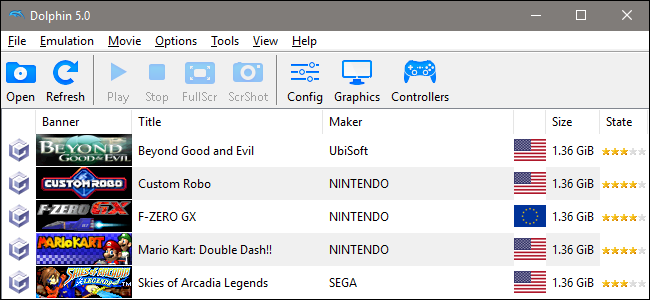
СВЯЗАННЫЕ С: Является ли загрузка ПЗУ ретро-видеоигр законной?
Эмуляторы обычно используются для пиратских игр, но их можно использовать и без загрузки ПЗУ, а в случае с Dolphin вы можете копировать свои собственные игры на свой ПК с помощью Wii. Этот процесс немного сложен и включает в себя установку канала Homebrew на Wii. Это стоит сделать в любом случае, так как это позволяет превратить вашу старую консоль в DVD-плеер, запускать эмуляторы и устанавливать игры на жесткий диск. В случае эмуляции домашнее пивоварение позволяет устанавливать игры на жесткий диск, который затем можно подключить к компьютеру для использования с Dolphin.
Чтобы пойти по этому пути, сначала создайте свой Wii и установите USB Loader GX. Это могут быть как длительные процессы, так и разные в зависимости от версии вашей системы. После этого вы можете использовать USB Loader GX для копирования игровых дисков на внешний жесткий диск. Копирование каждой игры может занять до часа и может занимать от 1 ГБ до 5 ГБ, хотя двухслойные диски, такие как Super Smash Bros: Brawl , могут иметь размер 8 ГБ. Тем не менее, внешний накопитель емкостью 1 ТБ может хранить более 300 игр.
Стоит отметить, что некоторые DVD-приводы могут копировать игры Wii и GameCube без необходимости использования Wii, хотя это применимо только к нескольким конкретным приводам.
Получение максимальной производительности от Dolphin
В качестве эмулятора запуск Dolphin на ПК приведет к снижению производительности по сравнению с оригинальным оборудованием GameCube и Wii. Но хорошая новость заключается в том, что эти консоли теперь настолько старые, а новое компьютерное оборудование настолько мощное, что игры, как правило, могут работать на полной скорости без проблем. Если вы используете более старый или более дешевый ПК, вы можете играть в игры только с их исходным разрешением 480p, но игровые ПК должны иметь возможность отображать игры GameCube и Wii со скоростью 60 кадров в секунду при разрешении 1080p или даже 4K — и они выглядят фантастически.

Прежде чем начать игру, вам нужно нажать кнопку «Графика» в главном меню. Здесь есть четыре вкладки, полные опций:
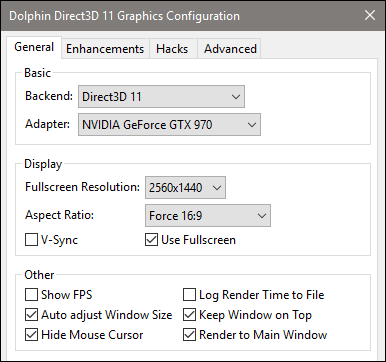
- Общие : здесь вы выбираете адаптер (видеокарту), основное разрешение и соотношение сторон (используйте значения по умолчанию для вашего монитора) и несколько других настроек. Соотношение сторон особенно важно: большинство игр для GameCube по умолчанию имеют соотношение сторон 4:3 (для «квадратных» телевизоров), но некоторые игры для Wii могут изначально отображаться в широкоэкранном формате 16:9. Возможно, вам придется переключаться между ними для достижения наилучших результатов. Включите параметр «Использовать полноэкранный режим», чтобы показывать игры как телевизор, и отключите вертикальную синхронизацию, если вы видите замедление.
- Улучшения : эта вкладка позволяет добавить некоторые интересные дополнительные эффекты, если ваш компьютер достаточно мощный. Если на вашем компьютере нет дискретной видеокарты, вам нужно установить для параметра «Внутреннее разрешение» значение «Авто» или «Стандартное». Если у вас более мощная видеокарта, вы можете попробовать 2-кратное или даже 4-кратное увеличение для получения более четкой и четкой графики. Сглаживание и анизотропная фильтрация помогут справиться с «неровностями», видимыми краями 3D-моделей, а уровни, на которых они будут влиять на производительность графики, возрастают по мере увеличения переменных. Нажмите «отключить туман», если у вас возникли проблемы с видимостью игровых объектов на больших расстояниях. Стереоскопия необходима только пользователям с 3D-мониторами.
- Взломы : эта вкладка в основном предназначена для настройки параметров в зависимости от производительности отдельных игр. Вы будете использовать его, если у конкретной игры возникнут проблемы — Dolphin Wiki может проинструктировать вас о необходимых настройках. Большинству игр они не понадобятся.
- Дополнительно : на этой вкладке есть еще несколько параметров для расширенного использования. Параметры «Обрезка» и «Полноэкранный режим без полей», вероятно, единственные, которые большинство пользователей захотят попробовать, но «Показать статистику» полезен, если вы хотите сравнить свою систему или диагностировать проблему.
Как только вы определились с правильными настройками для своей игры, пора начинать играть.
Подключение контроллера
Одним из преимуществ Dolphin является то, что вы можете играть с любым контроллером, который вам нравится, включая контроллеры от других консолей и геймпады сторонних производителей. Если у вас нет контроллера, вы можете использовать клавиатуру и мышь, что хорошо для игр GameCube, но не очень хорошо для игр Wii.
Если у вас есть контроллер Wii, вы можете подключить его через Bluetooth. То же самое касается контроллеров Xbox One. Для контроллеров GameCube требуется USB-адаптер, подобный этому, а контроллер Microsoft Xbox 360 может подключаться через USB или с помощью беспроводного адаптера. Если у вас есть какие-либо другие контроллеры Xinput, вы также можете использовать их.
После подключения контроллера откройте панель «Контроллеры» Dolphin. Здесь вы можете увидеть, какие контроллеры подключены.
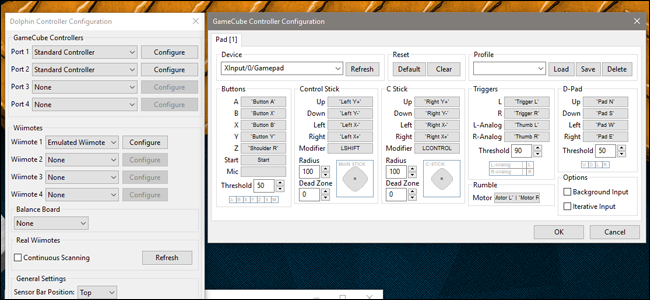
Если вы хотите подключить настоящий контроллер Wii, выберите «Настоящий Wiimote», нажмите и удерживайте 1 и 2 на своем контроллере и нажимайте «Обновить» в разделе «Настоящие Wiimotes», пока не увидите свой контроллер. К Dolphin можно подключить до 4 пультов Wii.
Вы также можете очень легко редактировать элементы управления. Нажмите на одну из кнопок в меню и нажмите кнопку на контроллере, который вы хотите использовать. Когда все готово, можно начинать играть!
